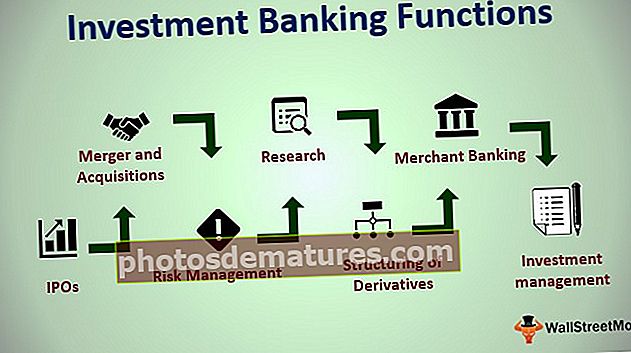ВБА АКО ИЛИ | Како се користи ИФ стање са ИЛИ функцијом у програму Екцел ВБА?
АКО ИЛИ нису појединачна изјава, ово су две логичке функције које се користе за удруживање неколико пута у ВБА, користимо ове две логичке функције заједно када имамо више од једног критеријума за проверу и ако је неки од критеријума испуњен добијамо истинит резултат, када користимо наредбу иф или се изјава користи између два критеријума наредбе Иф.
АКО ИЛИ функција у ВБА
Логичке функције су срце свих израчунавања заснованих на критеријумима. „ИФ“ је најпопуларнија логичка функција, било као функција радног листа или као ВБА функција, изврсно служи за наше потребе. Али још једна логична функција „ИЛИ“ у екцелу је најцењенија функција. Такође је важно савладати и решавање сложених прорачуна. У овом чланку ћемо вас детаљно провести кроз ВБА ИФ ИЛИ функцију. Прочитајте цео чланак да бисте детаљно сазнали функцију.
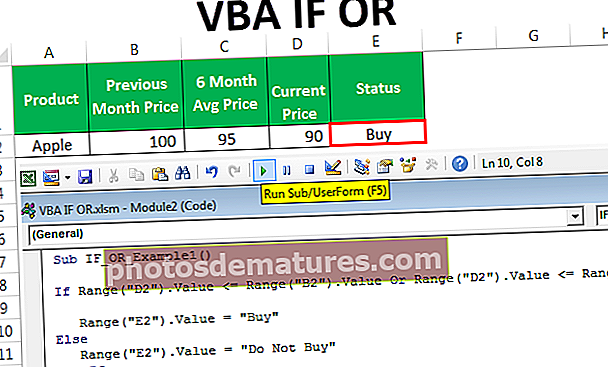
Како се користи ИФ са ИЛИ функцијом у ВБА?
Показаћемо вам једноставан пример употребе функције ИФ ИЛИ у ВБА.
Овај ВБА ИФ ИЛИ Екцел образац можете преузети овде - ВБА ИФ ИЛИ Екцел предложакКомбинација логичких функција је најбољи пар у Екцелу. Када комбинујете много логичких формула унутар друге логичке формуле, то сугерише да израчунавање захтева много услова за тестирање.
Сада погледајте синтаксу функције ИФ ОР у ВБА.
[Тест] ИЛИ [Тест] ИЛИ [Тест]
Ово је исто као што смо видели у примеру радног листа. За боље разумевање погледајте пример у наставку.

Овде имамо цену из претходног месеца, последњу шестомесечну просечну цену и тренутну месечну цену.
Да бисмо одлучили да ли ћемо купити производ или не, овде треба да направимо неке тестове и ти тестови јесу.
Ако је Тренутна цена је мања или једнака било којој од друге две цене као што бисмо требали добити резултат „Купи“ или би иначе требао добити резултат као "Не купују".
Корак 1: Отворите ИФ стање унутар потпроцедуре.
Шифра:
Суб ИФ_ОР_Екампле1 () Ако Крај Суб

Корак 2: Унутар ИФ услова примените први логички тест као опсег („Д2“). Вредност <= опсег („Б2“). Вредност
Шифра:
Суб ИФ_ОР_Екампле1 () Ако је опсег („Д2“). Вредност <= опсег („Б2“). Вредност Крај Суб

Корак 3: Први логички услов је урађен, сада отворен ИЛИ израз.
Шифра:
Под ИФ_ОР_Екампле1 () Ако је опсег ("Д2"). Вредност <= опсег ("Б2"). Вредност ИЛИ крај Суб 
Корак 4: Сада примените други логички услов као опсег („Д2“). Вредност <= опсег („Ц2“). Вредност
Шифра:
Под ИФ_ОР_Екампле1 () Ако је опсег ("Д2"). Вредност <= опсег ("Б2"). Вредност ИЛИ опсег ("Д2"). Вредност <= опсег ("Ц2"). Вредност Крај Суб 
Корак 5: Ок, овде смо завршили са логичким тестовима. Након логичких тестова ставите реч „Тада“.
Шифра:
Под ИФ_ОР_Екампле1 () Ако је опсег ("Д2"). Вредност <= опсег ("Б2"). Вредност или опсег ("Д2"). Вредност <= опсег ("Ц2"). Вредност Затим заврши под 
Корак 6: У следећи ред напишите какав би требао бити резултат ако је логички тест ИСТИНА. Ако је услов ТРУЕ, потребан нам је резултат као „Купи“ у ћелији Е2.
Шифра:
Под ИФ_ОР_Екампле1 () Ако опсег ("Д2"). Вредност <= опсег ("Б2"). Вредност или опсег ("Д2"). Вредност <= опсег ("Ц2"). Вредност затим опсег ("Е2"). Валуе = "Буи" Енд Суб 
Корак 7: Ако је резултат ФАЛСЕ, требали бисмо добити резултат као „Не купујте“. Дакле, у следећи ред ставите „Елсе“ и напишите код у следећи ред.
Шифра:
Под ИФ_ОР_Екампле1 () Ако опсег ("Д2"). Вредност <= опсег ("Б2"). Вредност или опсег ("Д2"). Вредност <= опсег ("Ц2"). Вредност затим опсег ("Е2"). Валуе = "Купи" Елсе Ранге ("Е2"). Валуе = "Не купуј" Крај Суб 
Корак 8: Затворите израз ИФ речју „Заврши ако“.
Шифра:
Под ИФ_ОР_Екампле1 () Ако опсег ("Д2"). Вредност <= опсег ("Б2"). Вредност или опсег ("Д2"). Вредност <= опсег ("Ц2"). Вредност затим опсег ("Е2"). Валуе = "Купи" Елсе Ранге ("Е2"). Валуе = "Не купуј" Енд Иф Енд Суб 
У реду, завршили смо са делом кодирања.
Покренимо овај код помоћу Ф5 или ручно кроз опцију покретања и видимо какав је резултат у ћелији Е2.

Резултат смо добили као „Купи“, јер је тренутна месечна цена Аппле-а нижа од цене „Претходног месеца“, као и „просечне цене од 6 месеци“.
АКО ИЛИ ВБА функција са петљама (напредно)
Једном када разумете формулу, покушајте да је користите са већим бројем ћелија. У случају већег броја ћелија, не можемо да напишемо ниједну линију кода, па треба да користимо ВБА петље.
За горњи скуп података додао сам још неколико редова.

Овде треба да користимо петљу Фор Нект.
Само задржите тренутни код какав јесте.
Објави променљиву као цео број.

Сада отворите за следећу петљу од 2 до 9.

Сада, где год да имамо референцу на ћелију, мења се тренутни број и повезују променљиву „к“ са њима.
На пример Опсег („Д2“). Вредност требало би Опсег („Д“ & к). Вредност

Сада покрените код који бисмо требали добити статус у свим ћелијама.

Можете да копирате доњи код.
Шифра:
Суб ИФ_ОР_Екампле1 () Дим к као цео број за к = 2 до 9 ако је опсег ("Д" & к) .Вредност <= опсег ("Б" & к) .Вредност или опсег ("Д" & к) .Вредност <= Опсег ("Ц" & к) .Вредност затим опсег ("Е" & к) .Валуе = "Купи" Остали опсег ("Е" & к) .Валуе = "Не купуј" Крај ако је следећи к Крај Суб